Windows에서 제어판을 여는 방법 (링크가 제거 된 Windows 10 포함)

사용자 질문
여보세요.
최근에 START에서 마우스 오른쪽 버튼을 클릭하면 일반 메뉴가 더 이상 나타나지 않습니다. 명령 줄과 제어판에 대한 링크가 없습니다 (먼저 필요합니다!). 시작 메뉴 자체에는 링크가 없습니다. 어떻게 열 수 있습니까? 내가 바이러스에 걸렸을까요?
PS는 현재까지 최신 업데이트 버전 인 Windows 10을 설치했습니다 (즉, 2018 년 5 월 20 일).
좋은 날!
예, Windows 개발자는 시간이 지남에 따라이 클래식 패널을 완전히 버리고 싶어하는 것 같습니다 ...

Windows 10 및 클래식 제어판의 새로운 옵션 / 클릭 가능
그러나 오늘날에도 여전히 많은 매개 변수와 설정을 변경하기 위해 입력해야하는 경우가 많습니다. 이 도움말에서는 여러 가지 방법을 보여 드리겠습니다 (일부 방법은 보편적이며 다른 Windows 운영 체제에서 작동 함).
그래서...
*
제어판 / 제어판에 들어가는 방법
방법 1 : 범용 (Windows 7, 8, 10 용)
- Win + R 버튼 조합을 누르십시오 ( "실행"창이 화면 모서리에 나타납니다).
- "Control"명령을 입력합니다 (따옴표없이 아래 스크린 샷 참조).
- 확인 또는 Enter를 누릅니다. 사실, 그게 다야, 단 3 개의 액션!

Win + R-제어판 열기 (제어 명령)
참고로 " Control " 명령 대신 " Control Panel "(정식 버전) 을 사용할 수도 있다는 사실에 주목하고 싶습니다 .
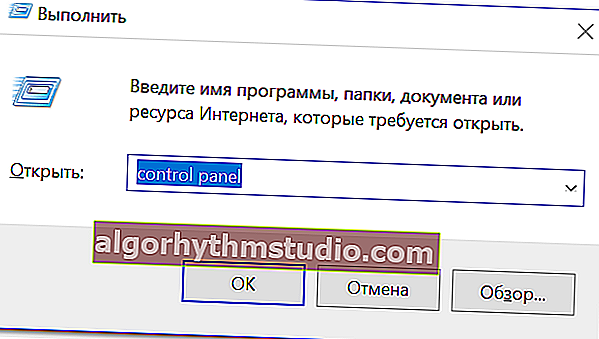
제어판-이것도 허용됩니다.
다른 대안이 있습니다.
- Ctrl + Shift + Esc (또는 Ctrl + Alt + Del ) 키 조합을 누르십시오 -작업 관리자를 열어야합니다.
- 그런 다음 "파일 / 새 작업"메뉴를 클릭합니다.
- "열기"줄에 "제어판"명령을 입력합니다 (아래 예 참조).

작업 관리자를 통해 제어판을 엽니 다.
방법 2 : Power Shell / 명령 줄을 통해 (범용)
제어판은 명령 줄을 통해서도 열 수 있습니다. 이렇게하려면 " Control " 명령을 하나만 입력하고 Enter 키를 누르면됩니다.

명령 줄을 통해 제어판 열기
그건 그렇고, Windows 10-업데이트 버전에서 Win + X 를 클릭 하거나 START를 마우스 오른쪽 버튼으로 클릭 하면 바로 가기 메뉴에 명령 줄이 없지만 Power Shell이 있습니다. 제어판을 열 때도 사용할 수 있습니다.

Win + X-바로 가기 메뉴
Power Shell에서 동일한 제어 명령 을 입력하고 Enter를 누르십시오. 아래에 예가 나와 있습니다.

Power Shell은 강력한 명령 줄 대체입니다 ...
방법 3 : 바탕 화면에서 생성 된 바로 가기 사용
또 다른 매우 편리한 방법은 스페셜을 만드는 것입니다. 바탕 화면에있는 아이콘으로 마우스를 한 번만 클릭하면 언제든지 제어판에 액세스 할 수 있습니다.
방법 : 바탕 화면의 아무 곳이나 마우스 오른쪽 버튼으로 클릭하고 나타나는 메뉴에서 "만들기-> 바로 가기"를 선택합니다 (아래 예 참조).

바로 가기 만들기
다음으로 위치 줄의 경로 대신 제어판 명령을 지정합니다 (아래 예 참조). 그건 그렇고, 당신은 바로 가기에 어떤 이름을 줄 수 있습니다.

바로 가기 경로에 Control 명령을 작성하십시오.
결과적으로 제어판을 빠르게 시작하기 위해 바탕 화면에 바로 가기가 표시됩니다 (아래 스크린 샷 참조).

바로 가기 준비
방법 4 : Windows 검색 사용
그런데 Windows 10에서는 시작 메뉴 옆에 매우 "스마트 한"검색 표시 줄이 있습니다 (적어도 기본 설정에는 돋보기가있는 아이콘이 있습니다) .
따라서이 아이콘 (1)을 클릭하고 검색 창에 "panel" (2) 을 입력 하면 Windows에서 가장 적절한 옵션 (3)을 제공합니다.이 경우에는 "Control Panel" . 아래 스크린 샷과 같습니다.
편리하게!

Windows 10의 검색 창
그런데 매번 제어판 을 찾지 않으려면 작업 표시 줄에 고정 할 수 있습니다. 이렇게하려면 패널 열기 아이콘을 마우스 오른쪽 버튼으로 클릭하고 "핀" 기능을 선택하십시오 (아래 스크린 샷 참조).

패널을 작업 표시 줄에 고정합니다 (팽팽하게해서 죄송합니다)
내 예제에서 마지막으로 어떻게 보일지 볼 수 있습니다 (1 클릭-이미 제어판에 있음) .

내 대시 보드 : 계산기 + 제어판 기본 속성
방법 5 : 바탕 화면 아이콘 표시 옵션 사용 (Windows 10)
먼저 Windows 설정을 열고 (START를 사용할 수 있으며, Win + i 조합을 사용할 수 있음) "개인 설정 / 테마 / 데스크톱 아이콘 설정" 섹션으로 이동해야합니다 (아래 스크린 샷 참조).

테마-옵션
그런 다음 "제어판" 아이콘 표시 옆에 확인 표시를 하고 설정을 저장합니다.

제어판
실제로 거의 즉시 제어판이 데스크탑에 나타납니다. 이제 추가 명령없이 빠르게 열 수 있습니다.

데스크탑
*
제안 된 방법으로 충분하다고 생각합니다 ...
행운을 빕니다!
✌






